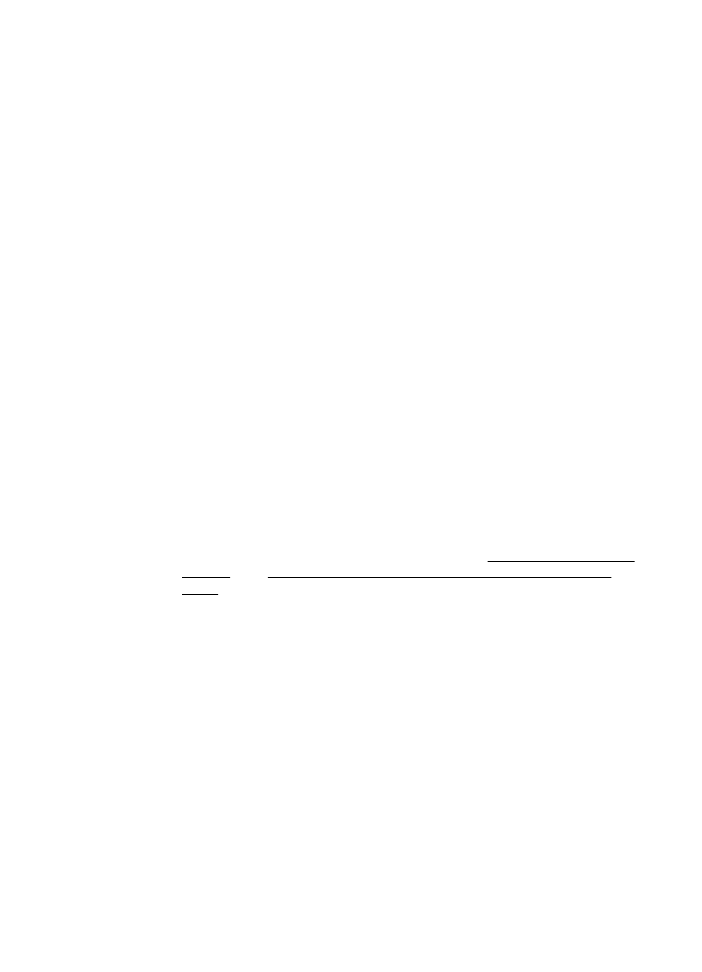
Text nelze upravit
•
Ujistěte se, že byl nainstalován jazyk OCR:
◦
Ujistěte se, že byl nainstalován jazyk OCR:
Windows: Na ploše klepněte na tlačítko Start, vyberte možnost Programy
nebo Všechny programy, klepněte na položku HP, vyberte název tiskárny
a poté klepněte na možnost Nastavení & software tiskárny. Klepněte na
možnost Přidat další software, Přizpůsobit výběr softwaru a ujistěte se,
že je vybrána možnost OCR.
Mac OS X: Pokud jste software HP nainstalovali pomocí možnosti
Minimální instalace, software OCR nemusel být nainstalován. Chcete-li
tento software nainstalovat, vložte disk CD se softwarem HP do počítače,
poklepejte na ikonu instalačního programu HP na disku CD se softwarem a
po vyzvání zvolte možnost Doporučený software HP.
◦
Při skenování předlohy se ujistěte, že jste v softwaru vybrali typ dokumentu,
který vytváří upravovatelný text. Pokud vyberete formát obrázku, nebude
sken převeden na text.
◦
Pokud používáte oddělený program OCR (optical character recognition),
může tento program být napojen na program pro zpracování textu, který
neprovádí úkoly OCR. Další informace naleznete v dokumentaci dodávané
s programem OCR.
◦
Ujistěte se, že jste vybrali jazyk OCR, který odpovídá jazyku používaným
dokumentem, který skenujete. Další informace naleznete v dokumentaci
dodávané s programem OCR.
•
Zkontrolujte předlohu
◦
Při skenování dokumentů na upravitelný text pomocí ADF musí být
předloha vložena do ADF horní stranou dopředu a lícovou stranou nahoru.
Při skenování ze skleněné plochy skeneru musí být předloha vložena horní
stranou k pravému okraji skleněné plochy skeneru. Také se ujistěte, zda
dokument není umístěn šikmo. Další informace viz Vložení předlohy na sklo
skeneru nebo Vložení předlohy do automatického podavače dokumentů
(ADF).
◦
Software nemusí rozeznat text, který je příliš natěsnán. Pokud například
v textu, který software převádí, chybějí znaky nebo jsou spojené, pak se rn
může zobrazit jako m.
◦
Přesnost softwaru závisí na kvalitě obrázku, velikosti textu a struktuře
předlohy a kvality samotného skenu. Ujistěte se, že je předloha dobré
kvality.
◦
Barevné pozadí může způsobit, že obraz v popředí příliš splývá.
Kapitola 8
102
Řešení problémů